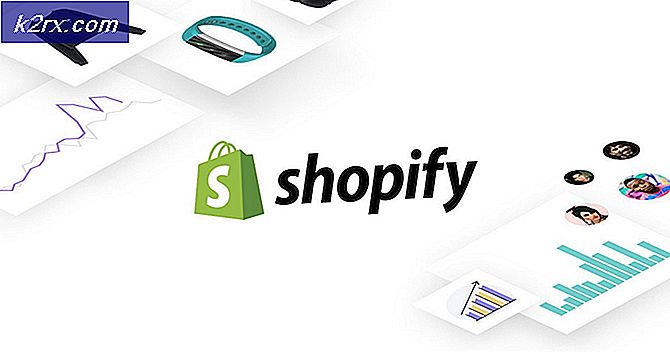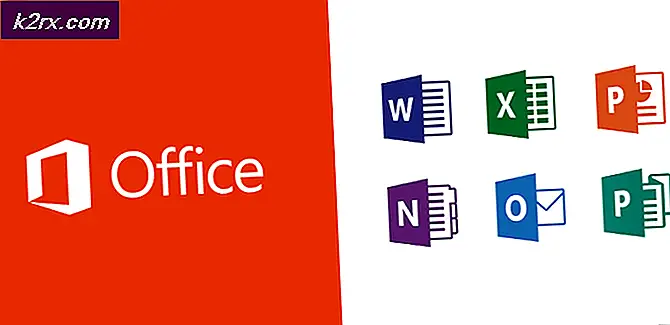วิธีการเปิดใช้งาน Cortana สำหรับภูมิภาคของคุณ
Cortana เป็นหนึ่งในคุณสมบัติหลักที่วางตลาดเมื่อเปิดตัว Windows 10 มันหมายถึงการเป็นคู่แข่งโดยตรงของไมโครซอฟท์กับชอบของ Google Assistant, Siri และ Alexa แต่ไมโครซอฟท์ผิดหวังกับผู้ใช้ที่ภักดีกับการเปิดตัว Cortana ที่ จำกัด อย่างรุนแรง
เมื่อเปิดตัวครั้งแรก Cortana มีให้บริการเฉพาะใน 7 ประเทศทั่วโลก จาก 190 ประเทศที่เปิดตัว Windows 10 บรรทัดแรกของประเทศที่เปิดใช้งาน Cortana มีเฉพาะสหรัฐอเมริกาอังกฤษฝรั่งเศสสเปนเยอรมันอิตาลีและจีนเท่านั้น กว่าสองปีนับจากการเปิดตัวมีเพียง 13 ประเทศเท่านั้น Microsoft ได้เพิ่มออสเตรเลียญี่ปุ่นแคนาดาอินเดีย Brasil และ Mexico แล้ว แต่โปรดจำไว้ว่าประเทศเหล่านี้บางประเทศได้รับการสนับสนุนด้วยภาษาอังกฤษเท่านั้น
ทำไม Cortana ถึงมีอยู่ในประเทศของคุณ? ดีคำอธิบายอย่างเป็นทางการคือ Microsoft ระมัดระวังเกี่ยวกับการตัดเย็บ Cortana สำหรับบางภูมิภาค คาดว่าจะใช้เวลานานเนื่องจากวิศวกรของ Microsoft กำลังรวมภาษาและวัฒนธรรมของภูมิภาคไว้ในผู้ช่วย AI ขณะนี้ทั้งหมดฟังดูดีในทางทฤษฎีผมรู้สึกว่าไมโครซอฟท์ดูเหมือนจะกำลังก้าวไปข้างหน้าในการทำให้ Cortana เป็นผลิตภัณฑ์ระดับโลก
ถ้าคุณเป็นผู้ใช้ Windows 10 ที่พยายามเรียกใช้ Cortana นอกเส้นขอบที่สนับสนุนคุณจะเห็นข้อความคล้ายกับข้อความต่อไปนี้
Cortana ไม่ได้รับการสนับสนุนในภูมิภาคและภาษาที่คุณเลือก
ดังนั้นคุณจะทำอย่างไรถ้าคุณเป็นแฟนใหญ่ของ Cortana แต่คุณอาศัยอยู่ในประเทศที่ไม่ได้รับการสนับสนุนโดย Microsoft? ลองมาดูกันเถอะ เป็นเวลากว่าสองปีนับตั้งแต่เปิดตัวครั้งแรก หากไมโครซอฟท์ไม่ได้ประกาศเจตนารมณ์ในการสนับสนุนประเทศของคุณก็คงจะไม่เกิดขึ้นภายในสองปีข้างหน้านี้ อย่างไรก็ตามไมโครซอฟท์เพิ่งเปิดตัววิธีการอย่างเป็นทางการในการเปลี่ยนภาษาของ Cortana เพื่อให้สามารถใช้งานได้ในภูมิภาคที่ไม่ได้รับการสนับสนุน แต่คุณจะไม่สามารถดำเนินการได้จนกว่าคุณจะมี Windows 10 Version 1607 (Anniversary Update) หากไม่ได้ผลคุณสามารถกำหนดค่า Windows 10 ให้ตรงกับภูมิภาคและภาษาที่สนับสนุน Cortana นี้จะช่วยให้ผู้ช่วย AI
แต่ไม่ว่าคุณจะใช้วิธีใดก็ตามให้ใช้คำแนะนำทีละขั้นตอนด้านล่างเพื่อให้ง่ายขึ้น เอาล่ะ.
วิธีที่ 1: เปิดใช้ Cortana โดยไม่ต้องเปลี่ยน Region
นี่คือการแก้ไขปัญหาที่เพิ่งเปิดตัวเมื่อเร็ว ๆ นี้โดย Microsoft ดังนั้นจึงอาจไม่เหมาะสำหรับคุณหากคุณไม่ได้อัปเดต คุณจำเป็นต้องมี Windows 10 Version 1607 (Anniversary Update) เพื่อให้แน่ใจว่าระบบปฏิบัติการของคุณกำลังทำงานด้วยการอัพเดตล่าสุด
ด้วยการอัพเดทนี้คุณสามารถเปลี่ยนภาษา Cortana ได้โดยไม่ต้องเปลี่ยนภาษาภูมิภาคของคุณ หากทำได้คุณควรใช้วิธีนี้แทนวิธีที่สองเนื่องจากจะไม่มีผลต่อ Windows Store และส่วนอื่น ๆ ของ Windows นี้จะเคร่งครัดเปลี่ยนภาษาของ Cortana นี่คือสิ่งที่คุณต้องทำ:
PRO TIP: หากปัญหาเกิดขึ้นกับคอมพิวเตอร์หรือแล็ปท็อป / โน้ตบุ๊คคุณควรลองใช้ซอฟต์แวร์ Reimage Plus ซึ่งสามารถสแกนที่เก็บข้อมูลและแทนที่ไฟล์ที่เสียหายได้ วิธีนี้ใช้ได้ผลในกรณีส่วนใหญ่เนื่องจากปัญหาเกิดจากความเสียหายของระบบ คุณสามารถดาวน์โหลด Reimage Plus โดยคลิกที่นี่- คลิก ไอคอนค้นหาที่ มุมล่างซ้ายและแตะ ไอคอนการตั้งค่า (ไอคอนรูปเฟือง)
- ใช้แถบค้นหาในตัวเพื่อ ค้นหาการตั้งค่า Cortana & Search เลือกตัวเลือกและกด Enter
หมายเหตุ: ผู้ใช้บางรายรายงานว่าเมนูการตั้งค่านี้ถูกปิดใช้งานในภาษาของพวกเขาหรือพวกเขาสามารถคลิกได้ แต่ไม่มีอะไรเกิดขึ้น หากคุณประสบปัญหานี้โปรดปฏิบัติตาม วิธีที่ 2 - ตอนนี้เลื่อนลงไปที่ ภาษา Cortana และ แตะที่เมนูแบบเลื่อนลงใกล้ เลือกหนึ่ง จากนั้นเลือกภาษาที่ Cortana สนับสนุน
- กด Yes เพื่อยืนยันว่าคุณกำลังเปลี่ยนภาษาของ Cortana
วิธีที่ 2: การเปิดใช้งาน Cortana โดยการเปลี่ยนภาษาของพื้นที่
หากวิธีแรกไม่สามารถทำได้ในระบบของคุณโปรดมั่นใจได้ คุณยังคงสามารถใช้งาน Cortana ได้โดยการเปลี่ยนภาษาภูมิภาคของคุณ เทคนิคนี้รับประกันได้ว่าการทำงาน แต่การเปลี่ยนภาษาในภูมิภาคจะมีผลมากกว่า Cortana โปรดจำไว้ว่าอาจมีผลต่อการแทรกแซง Windows Store และคุณลักษณะอื่น ๆ ของ Windows ที่อาศัยอยู่ในภูมิภาคนี้
หมายเหตุ : ผู้ใช้บางรายได้รายงานว่าบางสิ่งที่พวกเขาซื้อจาก Microsoft Store กลายเป็นพื้นที่ที่ไม่สามารถใช้งานได้ในภูมิภาคนี้ เหตุการณ์นี้เกิดขึ้นเนื่องจากใบอนุญาตบางประเภทมีการล็อกทางภูมิศาสตร์และแท็กราคามีแนวโน้มที่จะแตกต่างกันตามภูมิภาคที่คุณอาศัยอยู่นอกจากนี้คุณจะสังเกตเห็นว่าหน้าร้านของร้านค้าจะได้รับการปรับแต่งตามประเทศที่คุณใช้งานอยู่ในภูมิภาค
ข่าวดีก็คือคุณสามารถกลับไปและกลับไปใช้พื้นที่เดิมได้ตลอดเวลา นี้จะปิดการใช้งาน Cortana แต่จะเปลี่ยนทุกอย่างให้เป็นพฤติกรรมเริ่มต้น เมื่อคุณพร้อมที่จะเริ่มต้นทำตามขั้นตอนด้านล่าง:
- กดปุ่ม Windows และคลิกที่ ไอคอนการตั้งค่า (ไอคอนรูปเฟือง) ที่มุมล่างซ้าย
- ใช้แถบค้นหาที่ด้านบนของหน้าจอเพื่อค้นหา พื้นที่ คลิก การตั้งค่าภูมิภาคและภาษา
- เปลี่ยน contry จากเมนูแบบเลื่อนลงภายใต้ ประเทศหรือภูมิภาค เป็นภาษาที่สนับสนุน Cortana จนถึงปัจจุบันภาษาที่สนับสนุน ได้แก่ อังกฤษฝรั่งเศสโปรตุเกสจีนเยอรมันอิตาลีญี่ปุ่นและสเปน คุณสามารถเลือกประเทศที่ใช้ภาษาเหล่านี้ได้
- ตอนนี้สิ่งที่คุณต้องทำก็คือปิดหน้าต่างการตั้งค่า เมื่อคุณคลิกแถบค้นหาที่มุมล่างขวาจะเปลี่ยนเป็นแถบการค้นหา Cortana โดยอัตโนมัติ
PRO TIP: หากปัญหาเกิดขึ้นกับคอมพิวเตอร์หรือแล็ปท็อป / โน้ตบุ๊คคุณควรลองใช้ซอฟต์แวร์ Reimage Plus ซึ่งสามารถสแกนที่เก็บข้อมูลและแทนที่ไฟล์ที่เสียหายได้ วิธีนี้ใช้ได้ผลในกรณีส่วนใหญ่เนื่องจากปัญหาเกิดจากความเสียหายของระบบ คุณสามารถดาวน์โหลด Reimage Plus โดยคลิกที่นี่